Aláírás generátor
Például: Gazdasági Igazgatóság ; GAMF Műszaki és Informatikai Kar ;
Kertészeti és Vidékfejlesztési Kar ; Gazdaságtudományi Kar
Kertészeti és Vidékfejlesztési Kar ; Gazdaságtudományi Kar
Előnézet
Nincs minden kötelező adat kitöltve
Beállítás lépései
-
Generáljuk le az aláírás mezőt és másoljuk ki vágólapra az
Aláírás másolása (Thunderbird és webmail)
gomb megnyomásával -
Nyissuk meg a Thunderird főmenüjét és kattintsunk a
Postafiók beállításai
-ra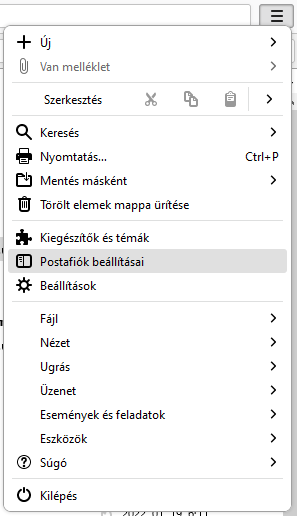
-
A megjelenő ablakban válasszuk ki azt a postafiókot, amelyiknek szeretnénk az aláírást beállítani
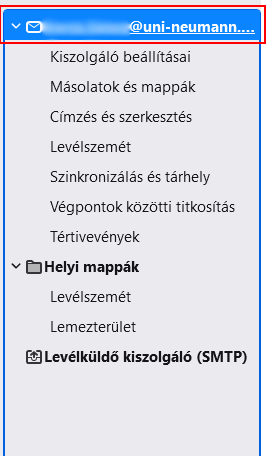
-
Az
Aláírás szövege
mezőben cseréljük le a meglévő aláírást az újra, amit a generátorból másoltunk ki. Ha nincs bekapcsolva aHTML használata
, akkor ezt tegyük meg.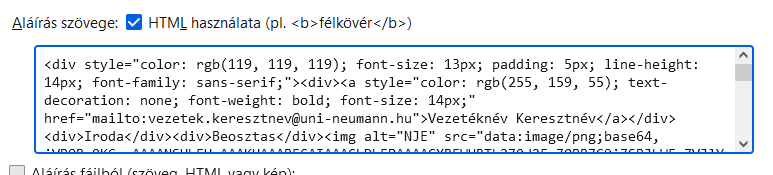
-
Zárjuk be a megnyílt ablakot vagy fület
-
Az új üzenetek ezentúl az új aláírást fogják használni
Beállítás lépései
-
Generáljuk le az aláírás mezőt és másoljuk ki vágólapra az
Aláírás másolása (Thunderbird és webmail)
gomb megnyomásával -
Jelentkezzünk a webmail fiókunkba és kattintsunk a
Beállítások
gombra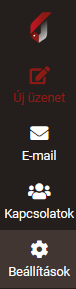
-
Válasszuk ki az
Azonosítok
menüpontot, majd az email címünket
-
Az
Aláírás
mezőben a felső sávon keressük meg aForráskód
gombot és kattinsunk rá
-
A megjelenő ablakba másoljuk be a generátorból kapott szöveget, majd kattinsunk a
Rendben
gombra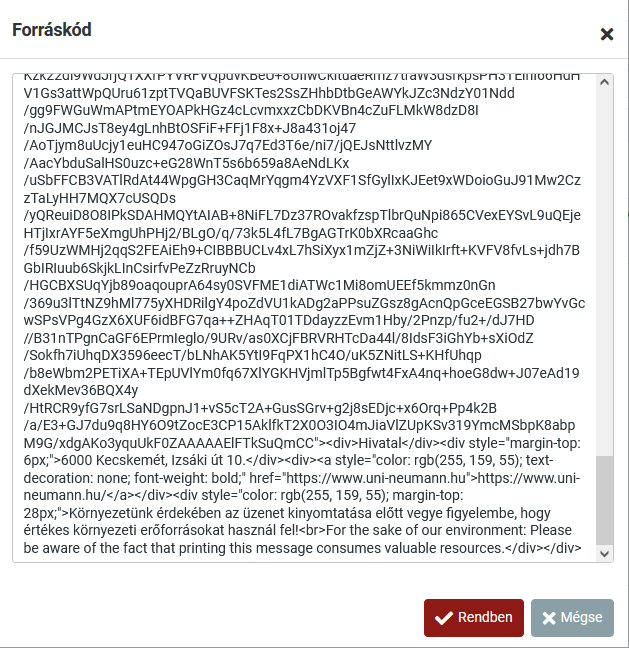
-
Kattintsunk a
Mentés
gombra - Innentől kezdve az új üzenetek már ezt az aláírást fogják tartalmazni.
Beállítás lépései
-
Generáljuk le az aláírás mezőt és másoljuk ki vágólapra az
Aláírás másolása (Outlook)
gomb megnyomásával -
Lépjünk bele az Outlook beállításaiba (Fájl -> Beállítások)
-
Válasszuk ki a
Levelek
menüpontot, majd kattintsunk azAláírások...
gombra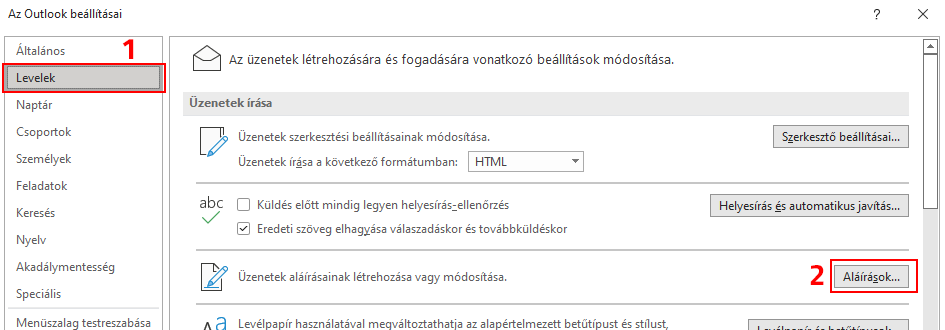
-
Hozzunk létre egy új aláírást és adjunk neki egy nevet (pl. nje)
-
Illeszük be az 1. pontban kimásolt aláírást az
Aláírás szerkesztése
mezőben aCTRL+V
billentyűkombinációval, vagy ajobb egér gomb -> beillesztés -> forrásformátum megőrzése
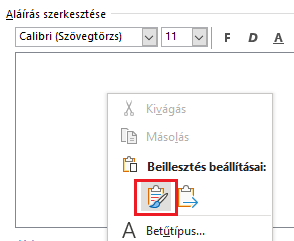
-
Mentsük el az aláírást az
OK
gomb megnyomásával -
Új üzenet írásánál, ha nem jelenik meg az aláírás, akkor az
Üzenet
->Aláírás
gomb megnyomásával kiválasztható.